Как в вк удалить беседу которую сам создал
Главная » Вк » Как в вк удалить беседу которую сам создал
Удаление конференции в социальной сети ВКонтакте
Социальная сеть Вконтакте постоянно модернизируется и обрастает новыми функциями. Одним из последних серьезных изменений стало добавление возможности создавать мультичат – конференцию с несколькими пользователями.
Этот инструмент, получивший название «Беседа», чрезвычайно удобен при решении каких-то рабочих или учебных вопросов, но и для обычного развлекательного общения подходит идеально. Однако чатов иногда становится так много, что приходится задумываться об их закрытии. В таком случае возникает вопрос, как удалить беседу вконтакте.
Создание беседы
Давайте сначала разберемся, как конференция создается.
- Зайдите в «Мои сообщения».
- Перейдите к списку друзей.
- Нажмите «Выбрать несколько собеседников».
- Выберите участников мультичата из списка друзей.

- Укажите название беседы и нажмите кнопку «Создать».
Вы можете приглашать в чат только тех пользователей, которые есть у вас в друзьях.
Кстати, если вы удалили друга Вконтакте, то из одной с вами беседы он не пропадет. Если вы не желаете общаться с человеком, его придется отдельно убирать из конференции, выходить из неё самому или удалять страницу в Вконтакте.
Удаление из беседы и возвращение в чат
Если вы создатель мультичата, то можете полностью очистить историю его сообщений и поудалять из него всех участников.
Если же вас пригласили в чат, но вы больше не хотите в нем находиться, просто выйдите из него.
- Раскройте меню «Действия».
- Выберите пункт «Покинуть беседу».
- Подтвердите свое желание.
Если вы покинули конференцию по своему желанию, то всегда сможете вернуться в неё. Для этого нужно снова открыть меню «Действия» в беседе и выбрать пункт «Вернуться».
Если же вас удалили из конференции, то самостоятельно вернуться в неё не получится. Придется просить одного из участников, чтобы он добавил вас обратно.
Придется просить одного из участников, чтобы он добавил вас обратно.
Внимание! Количество участников конференции ограничено 30 пользователями. Если свободных мест нет, вы не сможете вернуться.
Удаление пользователей
Иногда беседа уходит не в то русло из-за поведения одного из участников. Если собеседник по какой-то причине перестал вас устраивать, вы можете просто удалить его из чата.
Удалить участника конференции может только её создатель или пользователь, пригласивший ставшего неугодным человека.
Возле кнопки «Отправить» указано количество участников конференции. Нажмите на эту кнопку, чтобы открыть список пользователей, имеющих доступ к чату.
Вы увидите всех своих собеседников. Рядом с именем можно заметить кнопку в виде крестика. Нажмите на неё, чтобы удалить человека из беседы ВК. Подобным образом производится удаление подписчиков в Вконтакте, так что ничего нового здесь нет.
Другие функции
С помощью меню «Действия» вы можете изменить фотографию конференции, её название, просмотреть отдельно все материалы, добавленные участниками.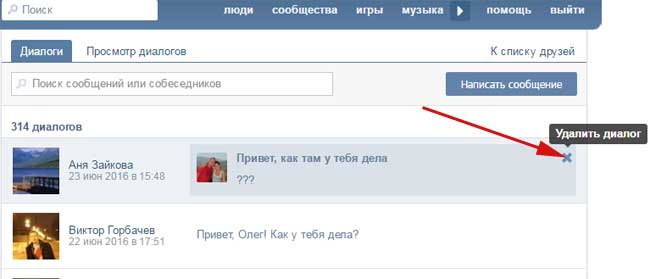
Если вы не хотите получать оповещения о новых сообщениях в конференции, выберите пункт «Отключить уведомления» в меню «Действия».
Здесь же есть удобная функция поиска нужной информации. Если сообщений много, то с помощью функции поиска вы быстро найдете необходимые сведения.
Как удалить беседу в ВК если вы создатель
Опубликовано 8-12-2016, 10:24 в разделе Интернет
Как удалить беседу в ВК если вы создатель – избавляемся от мультидиалога простым способом. Стираем все следы своих разговоров, уничтожая лишний компромат.
Беседа в Контакте – это своеобразный чат, в котором может одновременно общаться до 30 человек. Бывает так, что вы добавили в беседу много неприличных людей, и обсуждаете всякую похабщину, а за ваш компьютер периодически садится какой-нибудь родственник или даже начальник. Либо, наоборот, вы написали от имени начальника всем остальным подчиненным глупости и хотите поймать лузл, как на него будут косо смотреть. Но чтобы эффект был полноценным, а конспирация соблюдалась полностью – необходимо удаление беседы в ВК, особенно, если вы ее создатель.
Но чтобы эффект был полноценным, а конспирация соблюдалась полностью – необходимо удаление беседы в ВК, особенно, если вы ее создатель.
Для того, чтобы удалить беседу, просто нажмите на крестик – она закроется. Потом зайдите в сообщения (оно должно зайтись само), наведите на прямоугольник вашей беседы в правом верхнем углу и выберите «Удалить диалог». Вас спросят – действительно ли вы хотите удалить переписку в беседе? Отвечайте, что «Удалить», но помните, что восстановить сообщения будет нельзя. Также вы можете нажать в самой беседе кнопку «Действия» и выбрать «Очистить историю сообщений». При этом удалится и сама беседа, и история. Как видите, все невероятно просто, но все-таки проверяйте каждый раз список диалогов, чтобы там гарантированно что-то не осталось. И помните – беседа у других участников переписки не удаляется.
novosti-online.info Рейтинг материала: всего проголосовало: 0 Прочитано (раз): 5018 | Оставлено комментариев: 0 Читать другие новости по теме:- (Интернет)
- (Интернет)
- (Интернет)
- (Интернет)
- (Полезная информация)
Lego, Отдых в России, Турция, Украина, автомир, автономное отопление, бизнес, вакансии, валюта, гороскопы, дачный инвентарь, дети, диагностика, женская одежда, жилье, заработок, игры, интернет-магазин, история, кино, компьютеры, кошки, кредитование, кризис, лечебные средства, мелкая бытовая техника, мобильная связь, морской отдых, напитки, новый год, обслуживание автомобиля, огород, правовые вопросы, путевки, разное, рукоделие, спорт, телевидение, школа, шоу-бизнес
Показать все теги
Как удалить или создать беседу вк
как удалить или создать беседу вкВсем привет дорогие читатели сегодня мы продолжаем говорить про социальную сеть вк и сегодня мы научимся с вами удалять и покидать беседы вк.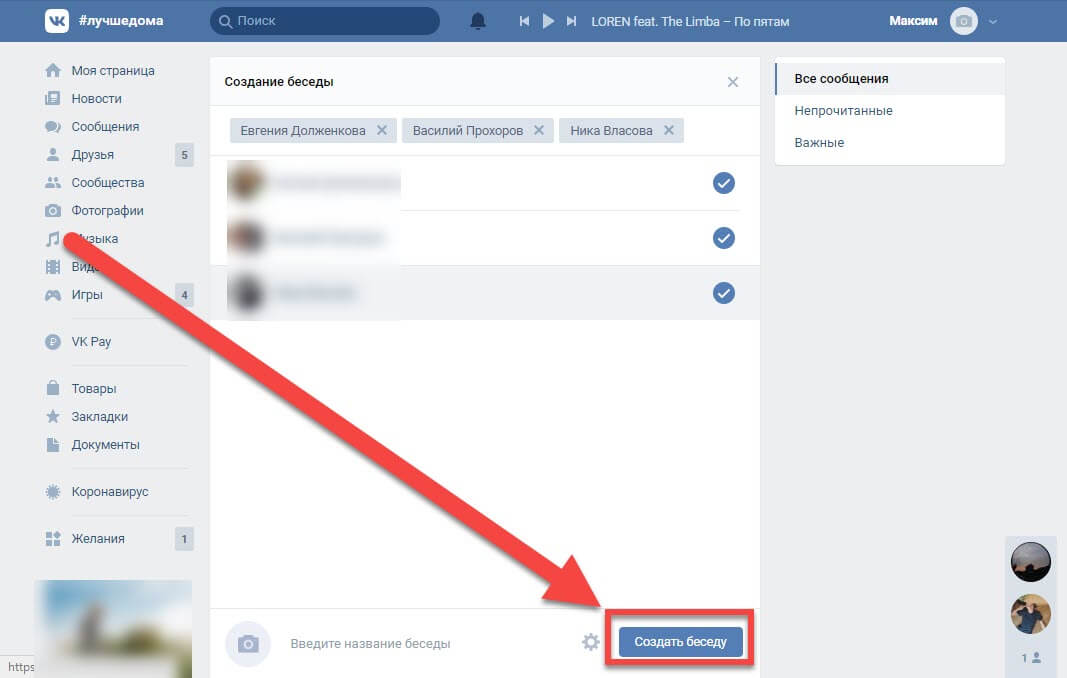
Как и всегда вк все интуитивно понятно однако иногда, когда делаешь это первый раз возникают трудности, но обо всем по порядку:
Как удалить беседу вконтакте
для того чтобы полностью удалить беседу вк вам необходимо с начало покинуть эту беседу:
Так же в нее можно свободно вернуться когда вам захочется, за исключением тех случаев когда вас изгнали из беседы, в этом случае вам придется просить участников пригласить вас обратно.
Если вы хотите полностью удалить беседу, зайдите в контакте в мои сообщения и так же как и любую другую переписку просто удалить нажав на Крестик слева от сообщения.
Вот и все как видите удалить беседу вк проще простого.
Ну и раз уже речь пошла про беседку вк то расскажу еще про несколько простых функций беседы вк
Как создать беседу вк
Для создания беседы вк, нам необходимо зайти в мои сообщения, затем нажать кнопку «перейти к списку друзей» как это показано на скриншоте ниже:
После выбираем собеседников для вашей беседы из списка друзей(важно! вы можете пригласить в беседу только ваших друзей), можете пользоваться поиском, придумываем название нашей беседы.
Все беседа создана
Как кикнуть(исключить) людей из беседы
Очень часто в беседах с большим количеством народу люди сталкиваются в обсуждении тех или иных вопросов и веду себя не корректно, и таких людей очень хочется исключить из беседы.
Чтобы исключить человека из беседы нажмите на кнопку количество людей рядом с кнопкой отправить сообщение
В появившемся диалоговом окне просто нажмите на крестик рядом с человеком которого необходимо заблокировать
Ну и на последок небольшие фишки которые есть в беседе вк
Вы можете изменить фотографию беседы, отключить звук если вам мешают уведомления о новых сообщениях в беседе,добавить нового участника в беседу, переименовать беседу и многое другое:
Надеюсь данная статья о беседе вк и возможности создания и удаления самой беседы вам будет полезна
Как удалить чат в Телеграмм
Из статьи Вы узнаете, как удалить чат в Телеграм на компьютере и на мобильных устройствах, в том числе секретный. Мы также поделимся, можно ли восстановить удалённый чат.
Мы также поделимся, можно ли восстановить удалённый чат.
Недорогое продвижение Телеграм:
Подписчики — живые на канал, в группу
Просмотры — на посты и видео
Как в Telegram удалить чат на ПК, в том числе секретный
Telegram – это площадка, предназначенная в первую очередь для общения между пользователями. Люди формируют группы для коллективной коммуникации и секретные чаты для конфиденциальной беседы. Но приходит время, когда созданные диалоги больше не требуются. В этой статье мы расскажем, как удалить чат в Телеграмм, чтобы он не занимал место в диалоговом окне.
Внушительное количество просмотров и подписчиков в Телеграмм по недорогой стоимости — вот что может действительно пригодится для успешного развития канала и группы.
Вы сможете убрать ненужные группы в мессенджере, используя компьютер, всего за 5 шагов:
-
Откройте приложение;
-
Найдите в списке групп чат, который хотите удалить;
-
Щёлкните по строке с нужным диалогом;
-
В правом верхнем углу экрана нажмите на три точки;
-
Выберите пункт «Покинуть группу» и подтвердите действие.
 Чат автоматически исчезнет из Вашего списка диалогов.
Чат автоматически исчезнет из Вашего списка диалогов.
Вы всегда сможете вернуться в удалённый паблик и добавить группу заново, если она публичная. Закрытые сообщества требуют подтверждения на вступление со стороны администрации.
Удалить секретный чат в приложении Telegram на компьютере Вы не сможете. И на то есть несколько объективных причин:
-
В версиях для ПК вообще нет функции «Секретный чат». Создать его можно только, используя мессенджер через Blue Stacks. Удалять беседу соответственно тоже придётся посредством данной программы;
-
Если Вы создавали конфиденциальную группу в приложении на телефоне или планшете, то в программе на компьютере она не будет отображаться. Это одна из особенностей секретных чатов: диалоги доступны только на том устройстве, на котором создавались.
Поэтому, если Вам нужно удалить секретный чат, делайте это на том девайсе, который Вы использовали при его создании. Следует также отметить, что при выходе из аккаунта он автоматически сам удаляется. Когда Вы зайдёте в учётную запись, ранее созданных секретных чатов там больше не будет.
Следует также отметить, что при выходе из аккаунта он автоматически сам удаляется. Когда Вы зайдёте в учётную запись, ранее созданных секретных чатов там больше не будет.
Итак, в первой части статьи мы раскрыли секреты ликвидации диалогов на компьютере в Telegram. Удалить чат можно быстро в несколько кликов. А чтобы убрать секретную беседу, придётся использовать телефон, с которого она создавалась.
Купить сейчас Купить сейчас Купить сейчас Купить сейчас
-
emptylines
Купить сейчас Купить сейчас Купить сейчас Купить сейчас
Купить сейчас Купить сейчас Купить сейчас Купить сейчас
Купить сейчас Купить сейчас Купить сейчас Купить сейчас
-
emptylines
-
emptylines
-
emptylines
-
emptylines
-
emptylines
Купить сейчас Купить сейчас Купить сейчас Купить сейчас
-
emptylines
Купить сейчас Купить сейчас Купить сейчас Купить сейчас
Купить сейчас Купить сейчас Купить сейчас Купить сейчас
-
emptylines
-
emptylines
-
emptylines
-
emptylines
-
emptylines
-
emptylines
Если Вас волнуют ещё какие-то вопросы по теме Телеграма или других популярных социальных сетей, то все ответы Вы найдёте на онлайн-платформе Avi1.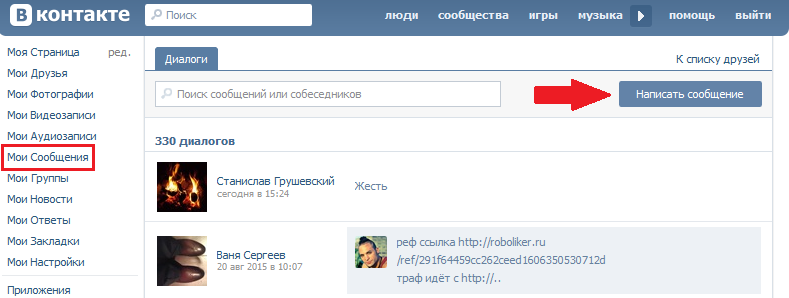
Инструкция для телефонов: как удалить чат в Телеграм
Вы уже знаете, как самостоятельно убрать ненужный чат в Telegram на компьютере. Кстати, если Вы хотите удалить мессенджер с ПК, то в одной из наших статей найдёте подробную инструкцию. А в этой мы расскажем, как удалить чат в Телеграм, используя мобильное приложение на телефоне.
План действий на гаджетах с разной операционной системой во многом схож, но нами будут рассмотрены оба варианта.
Итак, удаляем беседу в мессенджере, используя айфон:
-
Запустите Telegram;
-
Выберите меню «Чаты», оно располагается на нижней панели;
-
В списке с группами найдите тот, который хотите удалить;
-
Нажмите на него и войдите в чат;
-
Коснитесь его названия в верхней панели;
В дополнительном окне выберите пункт «Подробнее»;
-
Пролистайте вниз до самого конца и нажмите «Покинуть группу».

Есть ещё один способ удалить чат на телефонах с IOS системой:
-
Откройте пункт «Чаты»;
-
Коснитесь кнопки «Изменить» в левом верхнем углу;
-
Поставьте галочку рядом с группой, которую хотите убрать. Кстати, Вы можете таким образом удалить сразу несколько бесед;
-
Нажмите на кнопку удаления в правом нижнем углу телефона.
Пользователи мобильных с системой Андроид смогут так же быстро убрать любой чат в Telegram:
-
Запустите приложение;
-
В диалоговом меню найдите чат, который надо удалить;
-
Коснитесь его названия сверху и нажмите на три точки в правой части телефона;
-
На следующей странице выберите строку «Покинуть группу»;
-
После того, как Вы подтвердите данное действие, сообщество будет удалено.

Второй и более быстрый способ ликвидации беседы в Telegram на Андроид:
-
В меню с чатами нажмите на нужный и удерживайте до тех пор, пока не появится новое окно;
-
В этом дополнительном меню найдите нужную строчку с удалением и коснитесь её.
Мы разобрались, как убрать групповой чат на телефоне. Причём не имеет значения, кто его создавал, Вы или посторонний человек. Если хотите самостоятельно создать свой чат, то сможете это сделать без труда.
Переходим к вопросу, как удалить секретный чат в Телеграмм на мобильном устройстве.
Конфиденциальная беседа на айфоне убирается вручную только одним способом:
-
Откройте меню с чатами на нижней панели;
-
Нажмите кнопку «Изменить» в левом углу гаджета;
-
Коснитесь нужного чата;
-
Нажмите «Удалить» внизу экрана.
Либо, Вы можете выйти из аккаунта и зайти в него снова.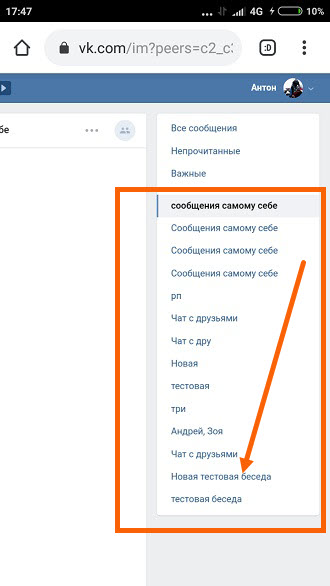 После выхода, секретный чат автоматически удаляется в Вашем профиле.
После выхода, секретный чат автоматически удаляется в Вашем профиле.
На андроид, чтобы убрать диалог, нужно открыть данную беседу, нажать на многоточие и выбрать необходимый параметр. Второй способ, как во втором варианте с айфоном, заключается в том, что нужно выйти из профиля. После этого чат будет удалён.
Вы заметили, что нет ничего проще, чем убрать любые группы на Вашем телефоне. Далее мы поделимся, можно ли восстановить удалённые беседы.
Как восстановить чат в Телеграмм – спасительные лайфхаки
Вы уже знаете, как удалить чат, в том числе секретный, на компьютере и мобильном телефоне. Когда так легко это сделать, очень просто совершить непоправимое, не обдумав ситуацию. В третьей части статьи мы поделимся, как восстановить удаленный чат в Телеграмм.
Если Вы удалили группу, созданную другим пользователем, то сможете без труда заново подписаться на неё. Публичные чаты доступны в поисковике. Введите название нужного сообщества, начиная с символа «@» и вступите в него.
Если чат закрытый, тогда Вы можете попросить администратора или кого-то из участников сообщества добавить Вас в беседу.
Вы не сможете вернуться самостоятельно в группу, созданную Вами же. Мессенджер предупреждает об этом, когда пользователь удаляет чат.
После удаления, выставляется таймер внизу экрана. Пока идёт отсчет времени, Вы можете передумать и отменить действие.
В противном случае вернуться в группу Вы уже не сможете.
С секретными чатами всё еще сложнее. Они не подлежат восстановлению, вне зависимости от того, кто их создавал. Если удалили — значит удалили. Назад дороги нет. Единственное, что Вы можете — это создать новый.
Мы не рекомендуем искать в интернете какие-либо программы по восстановлению переписок и данных. Их не существует. Если Вы что-то найдёте, то это элементарно развод на деньги или «привет от хакеров». Единственное, чего Вы добьётесь, это впустую потратите средства или занесёте вирус на Ваш компьютер или телефон.
Многие пользователи, удалившие однажды группу, мечтают получить ответ на вопрос: как восстановить чат в Телеграмме. Но вернуть удалённую переписку Вы не сможете, потому что восстанавливать там просто нечего. При удалении пользователем любых данных в Telegram, они убираются с серверов и нигде не хранятся.
Но вернуть удалённую переписку Вы не сможете, потому что восстанавливать там просто нечего. При удалении пользователем любых данных в Telegram, они убираются с серверов и нигде не хранятся.
Более того, мессенджер с недавних пор даёт шанс передумать и отменить удаление, благодаря функции таймера. Раньше такой возможности не было.
Поэтому пользуйтесь золотым правилом: «Десять раз отмерь, один раз отрежь». Прежде чем уничтожать любую информацию, подумайте, действительно ли это нужно. В конце концов сделайте скриншоты и сохраните необходимые файлы перед удалением, чтобы потом не кусать локти.
Олимпийский чемпион
Ник Баумгартнер о том, как никогда не сдаваться
Олимпийский чемпион США делится своей историей о том, как неудачи, трудности и цитата из Мухаммеда Али помогли ему никогда не отказываться от надежды стать олимпийским чемпионом.
(Изображение Getty Images, 2022 г.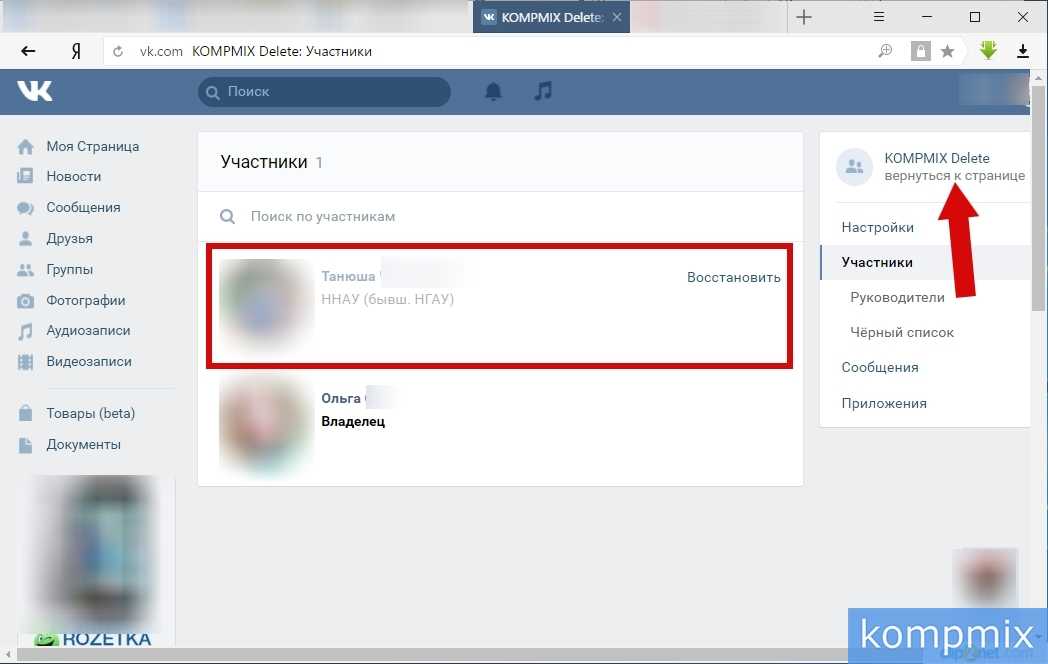 )
)Ник Баумгартнер — мечтатель, но в лучшем виде.
Олимпийский чемпион по сноуборду мечтал выиграть золото Пекина-2022 задолго до того, как добился этого.
И он, наконец, добился долгожданной цели на своих четвертых Олимпийских играх, в 40 лет, когда завоевал титул в смешанном командном кроссе вместе с Линдси Якобеллис.
Несмотря на долгое и сложное путешествие, у Баумгартнера был внутренний голос, который помог ему сохранить свою мечту.
В беседе с Olympics.com он объяснил: «Мухаммед Али сказал, что если ваши мечты вас не пугают, значит, они недостаточно велики. И это очень важно для меня. Я всегда стремился так высоко, как только мог, потому что это то, для чего мы здесь».
Есть несколько аспектов, которые делают его историю и победу над Якобеллис особенной.
Уроженец Мичигана едва не поднялся на подиум в Пхенчхане-2018, заняв четвертое место.
«Пхенчхан был тяжелым испытанием для меня, потому что, как многие думают, четвертое место в мире — это прекрасно, но для спортсмена четвертое место — это ничейная земля, деревянная ложка, как они это называют», — говорит Баумгартнер. «Я остался неудовлетворенным и хотел большего, и я думаю, что это подтолкнуло меня к работе усерднее, чем когда-либо за всю мою карьеру. И я думаю, что это во многом повлияло на мой успех в Пекине».
«Я остался неудовлетворенным и хотел большего, и я думаю, что это подтолкнуло меня к работе усерднее, чем когда-либо за всю мою карьеру. И я думаю, что это во многом повлияло на мой успех в Пекине».
Разочарование может проявляться в людях по-разному. Для Баумгартнера это вызвало более глубокий голод.
«Я думаю, что неудача всегда является частью процесса во всем, что вы делаете, и у неудач есть забавный способ направить вас туда, где вы должны быть.
«Без неудач и тех плохих дней хорошие дни не так хороши. Поэтому я думаю, что они нужны. Они нужны, чтобы научить вас характеру, а затем узнать, из чего вы сделаны. Но также это делает его намного лучше
«В Пекине у меня была индивидуальная гонка, и я снова не достиг своей цели, и я был опустошен, и люди увидели это. Я дал интервью, и я очень горжусь им, потому что люди увидели эмоции от того, что происходит, когда вы вкладываете столько труда во что-то, но не достигаете этой цели, а затем, через два дня, можете вернуться, а затем обрести величайшую славу олимпийского золота. Это удивительная вещь. Но это не так. удивительно без тех плохих дней и без этой борьбы».
Это удивительная вещь. Но это не так. удивительно без тех плохих дней и без этой борьбы».
- Линдси Якобеллис о восстановлении после нескольких олимпийских неудач и завоевании двух золотых медалей в Пекине-2022
- Баумгартнер: Вы должны драться каждый божий день
Ник Баумгартнер об отсутствии оправданий
К счастью, душевная боль Пхенчхана разожгла в Баумгартнере яростный огонь, и он вернулся еще сильнее.
И это стоило затраченных усилий.
Много говорилось о его выборе сборной США для участия в Зимних Олимпийских играх 2020 года, когда ему было 9 лет.0030 Старейший олимпийский сноубордист-мужчина США в Пекине . В 40 лет он был на пять лет старше трехкратного олимпийского чемпиона по хафпайпу Шона Уайта. Но его возраст в Пекине был именно таким.
«Когда я собирался попасть на Олимпиаду в 40 лет и пытался, люди начали спрашивать меня: ты уверен? Тебе не кажется, что пора повзрослеть? И я не позволил этому сломить себя.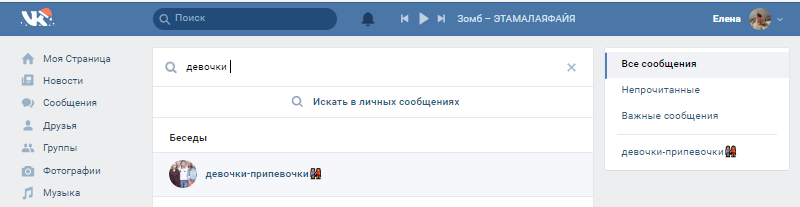 Я бы использовал это как огонь, чтобы доказать им, что это возможно».
Я бы использовал это как огонь, чтобы доказать им, что это возможно».
Баумгартнер на своих четвертых Олимпийских играх стал самым возрастным сноубордистом, завоевавшим олимпийскую медаль, и самым возрастным американским олимпийским чемпионом на зимних играх с 19 лет.48, когда Фрэнк Тайлер выиграл золото в бобслее четверки в 43.
«Забавно, что многие люди спрашивают меня, не сводит ли это тебя с ума, все, о чем они говорят, это твой возраст. Я говорю, что абсолютно нет. Это единственное, что приходит для всех нас. Мы не можем убежать от старения. И для меня это просто значит больше, потому что показывает людям, на что можно, опять же, не сдаваться.
«Мне 40 лет. Меня все считали. И поехать туда и не только хорошо выступить, но и выиграть олимпийское золото в 40 лет, это очень крутое чувство.
«Я просто надеюсь, что люди смогут взять мою историю и извлечь из нее уроки, пойти туда и получить от жизни то, что они хотят. Неважно, откуда вы родом. на Верхнем полуострове Мичигана. Мне 40 лет.
на Верхнем полуострове Мичигана. Мне 40 лет.
«Неважно, откуда ты, не важно, сколько тебе лет. Если ты чего-то хочешь в жизни, это твой долг и твоя работа — идти туда, работать для этого, не верить оправданиям и иди и получи то, что хочешь. — Ник Баумгартнер».
Ник Баумгартнер: жертва окупается
Вдобавок ко всему, Баумгартнер летом жил в фургоне, тренируясь в преддверии Олимпиады.
Желая сделать все возможное для достижения успеха, он пошел на огромную жертву, отложив свою работу на стройке, чтобы сделать ставку на себя в Играх. Несмотря на то, что он заработал большую часть своих денег летом, он пожертвовал заработком на жизнь, чтобы отдать Пекину все, что у него было.
«Больше всего в своей карьере я горжусь взлетами и падениями в те плохие дни, когда было бы легко бросить курить, но я этого не сделал, и я продолжал мечтать, и я продолжал преследовать эту мечту.
«Подумать только, что лучший возраст для успеха в моем виде спорта — от 28 до 32 лет. На моей первой Олимпиаде мне было 28. На моей второй Олимпиаде мне было 32. Это мои худшие результаты на всех моих Олимпиадах. И потом, потому что я не не ухожу, я должен продолжать».
На моей первой Олимпиаде мне было 28. На моей второй Олимпиаде мне было 32. Это мои худшие результаты на всех моих Олимпиадах. И потом, потому что я не не ухожу, я должен продолжать».
«То, что я поеду туда и выиграю медаль в 40 лет, и не только медаль, но и золотую медаль, я думаю, покажет людям, что возможно, когда ты не отказываешься от себя, и ты продолжаешь работать, и ты продолжаешь упорствовать, и ты не Я не могу потерять эту детскую мечту. И это была удивительная поездка».
Оглядываясь на 2022 год и свой успех в Китае, Баумгартнер сияет от гордости, вспоминая, как его олимпийская слава изменила путь его года.
«Это полностью изменило мою жизнь», — говорит он. «Моя жизнь после Пекина была дикой. Это был полный вихрь.
«С февраля я побывал на 53 выступлениях, и большинство из них были школьными. Так что я смог воспользоваться достижениями, достигнутыми мной и Линдси в Пекине, и поделиться ими с молодежью, и попытаться вдохновить больше историй, подобных моей, на выйти из моего небольшого сообщества на Верхнем полуострове Мичигана, и это честь для меня.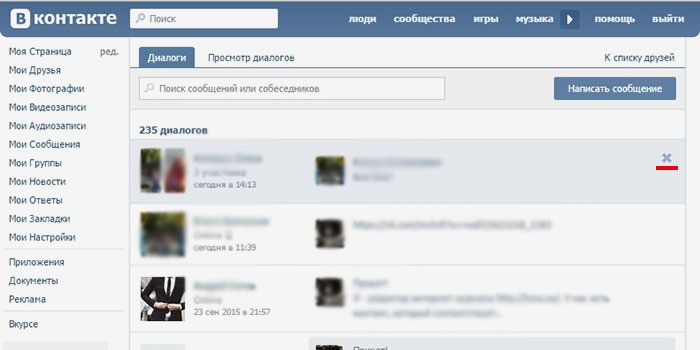 Это что-то очень крутое, и я даже не могу объяснить словами, как здорово иметь возможность быть тем человеком, который помогает продвигать следующее поколение .»
Это что-то очень крутое, и я даже не могу объяснить словами, как здорово иметь возможность быть тем человеком, который помогает продвигать следующее поколение .»
Ник Баумгартнер: Миссия Милано Кортина 2026
Теперь вопрос в том, что ждет американца в будущем?
«Я буду делать это до тех пор, пока мое тело позволяет мне.
«Я не хочу жить с сожалением о том, что если бы я продолжал это делать, что я мог бы сделать? Все знают, что срок годности элитного спортсмена когда-то наступает. , я буду продолжать давить на полную, на полную мощность, и я буду стараться делать это до тех пор, пока я могу, и пока я получаю удовольствие и соревнуюсь, что, я думаю, пойдет рука об руку. в руке
«Я буду делать это как можно дольше.»
Baumgartner будет 44 года на Milano Cortina 2026.
Добавьте это в избранноеNick BAUMGARTNERSnowboardUSAБольше из
Вам может понравиться
Эксперты обвиняют интенсивное строительство в трагедии оползня на Искье
Эксперты и активисты говорят, что незаконное строительство зданий увеличилось риски стихийных бедствий на итальянском острове Искья.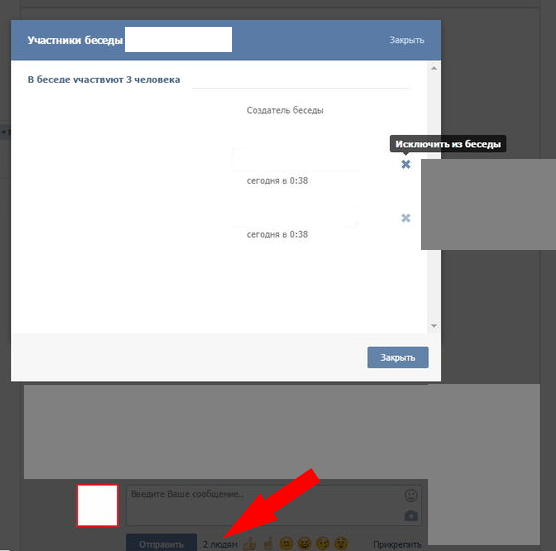
Один человек все еще пропал без вести после субботней катастрофы в порту Казамиччола-Терме, где были разрушены дома и залиты грязью улицы.
Власти подтвердили в четверг , что число погибших возросло до 11 после того, как были обнаружены тела двух пропавших без вести женщин.
Подтвержденные жертвы включали 22-дневного младенца и двух других маленьких детей.
В исключительных случаях из-за проливного дождя часть горы Эпомео рухнула перед рассветом, набрав скорость, когда она въехала в населенный портовый город Казамиччола.
Всемирный фонд дикой природы заявил, что земля в наиболее пострадавших районах, состоящая из агломерированного пепла и камней с близлежащей горы Везувий на материке, должна была быть оставлена свободной для стока, вместо этого это место безудержного несанкционированного строительства.
«Этот материал не полностью прикрепляется к поверхности острова, он остается там в виде слоя. Поэтому, когда у нас идут сильные дожди, он вызывает своего рода эффект снежного кома, который движется вниз по течению и накапливается в зонах повышенного риска.
Поэтому, если в этих районах есть здания, ситуация становится взрывоопасной», — сказал Гаэтано Бенедетто, президент итальянского исследовательского центра WWF.
«Все знают, что Италия — хрупкая страна с высоким гидрогеологическим риском. Но не все знают, что районы риска были точно обследованы и нанесены на карту.
«Сегодня более 16% территории Италии находится в зонах повышенного риска», — продолжил он.
Искья, чьи термальные ванны и живописное холмистое побережье привлекают посетителей со всего мира, известна высокой концентрацией жилых зданий.
Геолог Арканджело Франческо Виоло сказал, что Искья, которая находится в зоне землетрясений через море от Неаполя, уязвима для стихийных бедствий.
По словам экологов и мэра Форио Франческо Дель Део, местные власти в наиболее пострадавшем районе получили более 27 000 запросов в рамках последовательных государственных амнистий с 19 года.85, чтобы получить официальное одобрение для конструкций, которые каким-то образом нарушают строительные нормы и правила.
Однако мэр сказал Sky Italia: «Дело не в том, что 27 000 вилл были построены незаконно или 27 000 квартир были построены незаконно. Давайте начнем с разъяснения этого, иначе люди будут думать, что остров полностью залит бетоном».
Мариатереза Импарато, глава Legambiente в регионе Кампания вокруг Искьи, заявила, что чрезмерное строительство ослабило землю, и призвала власти снести здания, на которые не было разрешений.
Амнистии за незаконное строительство подвергают людей риску, добавил он.
Городское бюро Казамиччолы, отвечающее за строительство, не может быть немедленно доступно для комментариев.
В то время как политический скандал вокруг предоставления амнистий набирал обороты, министр окружающей среды и энергетики Хильберто Пичетто Фратин заявил в своем заявлении, что он захватит незаконные здания, чтобы исследовать их в целях безопасности, с помилованием, предоставленным только за небольшие нарушения.
В воскресенье правительство премьер-министра Джорджии Мелони выделило Искье первоначальный пакет помощи в размере 2 млн евро и приостановило налоговые выплаты для жителей до конца года.


 Чат автоматически исчезнет из Вашего списка диалогов.
Чат автоматически исчезнет из Вашего списка диалогов.
